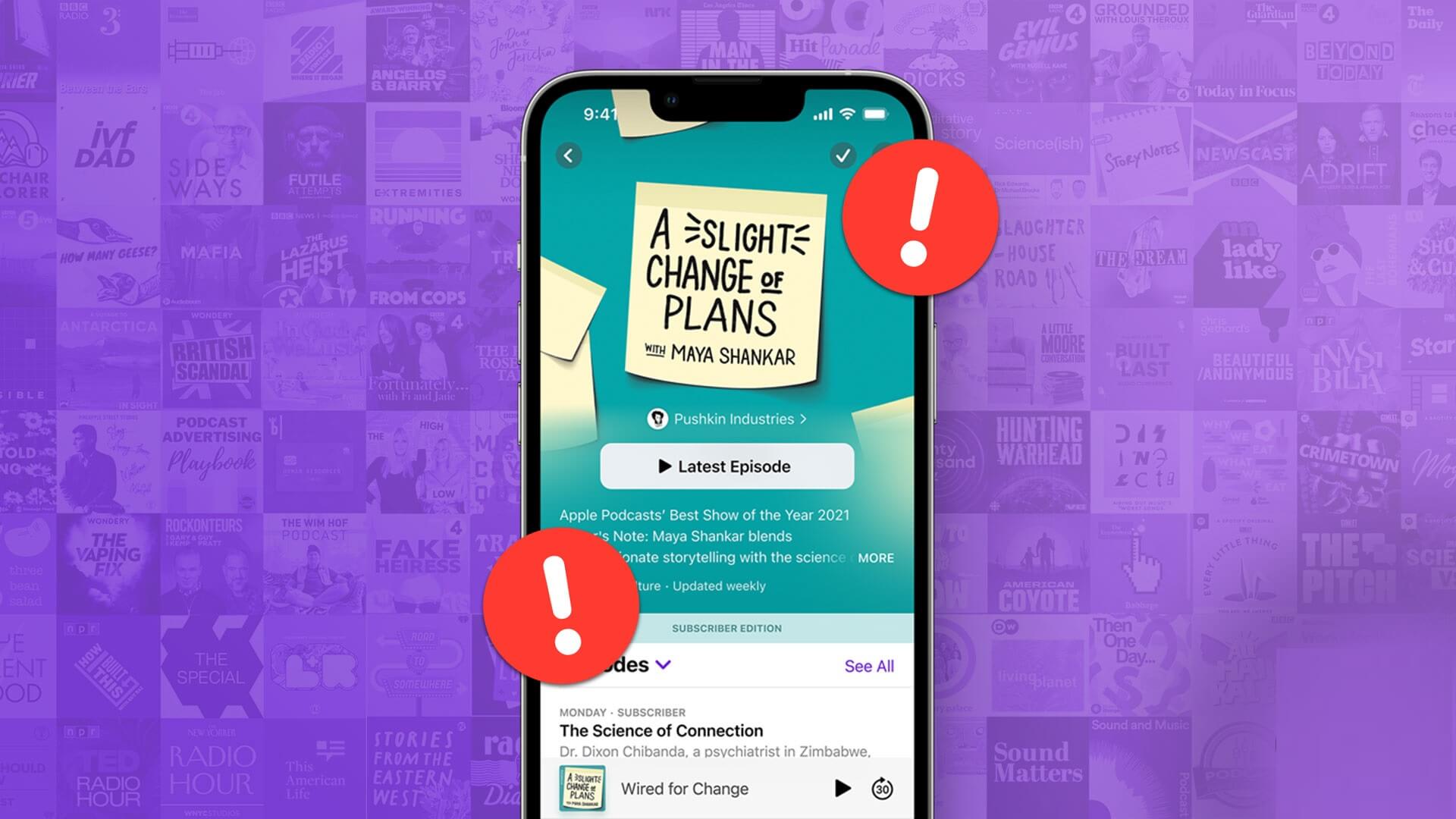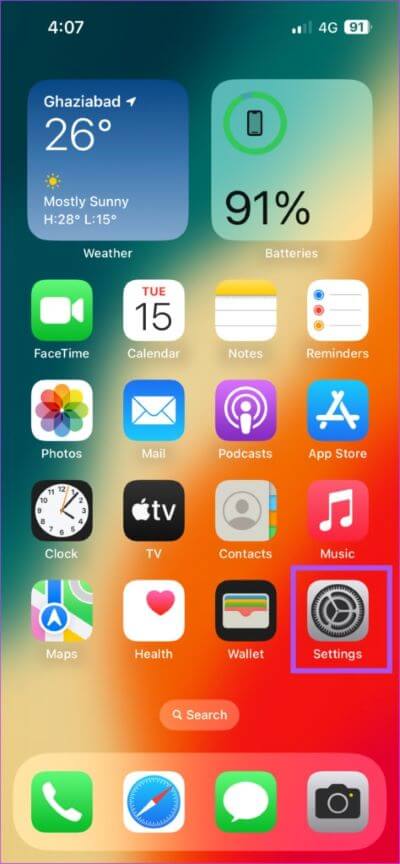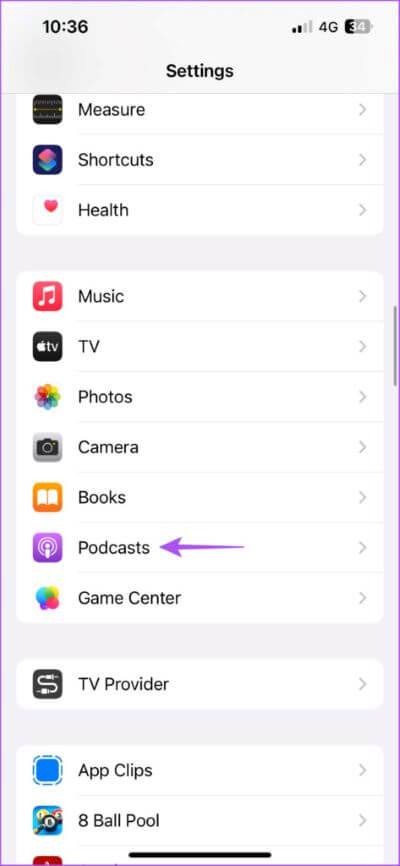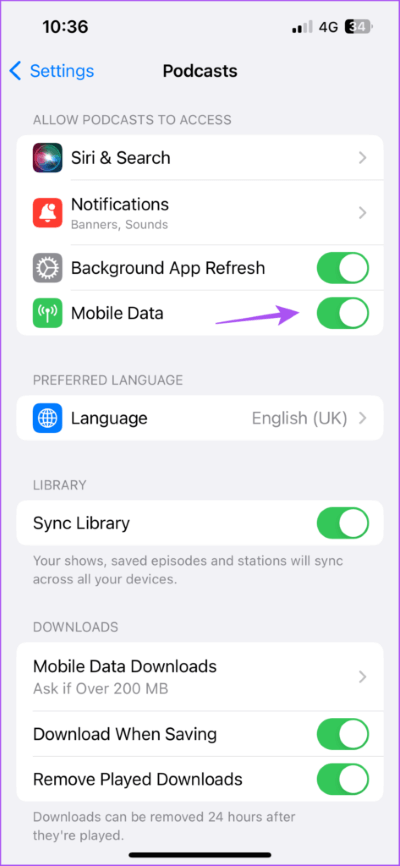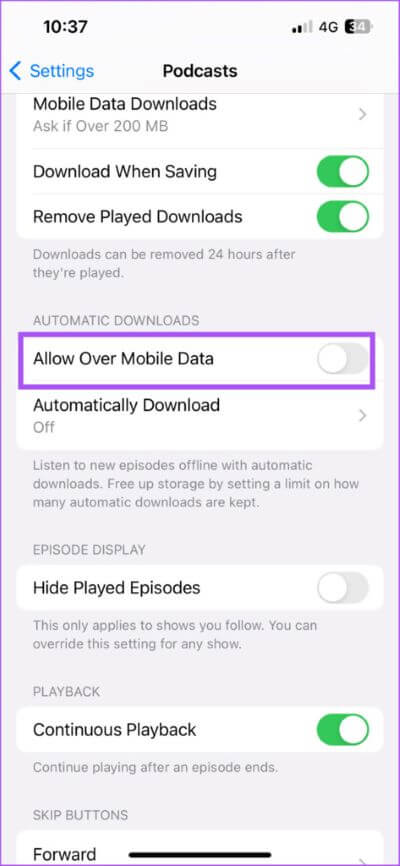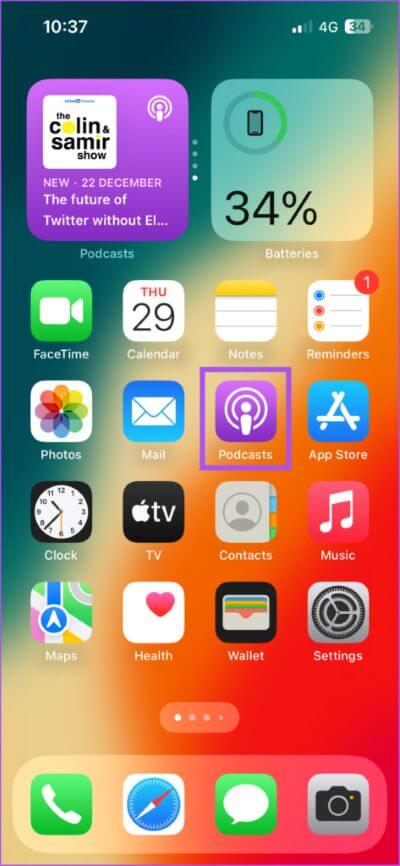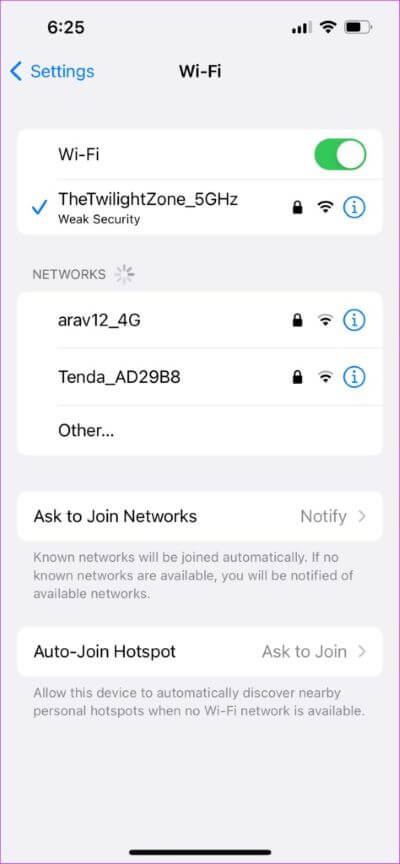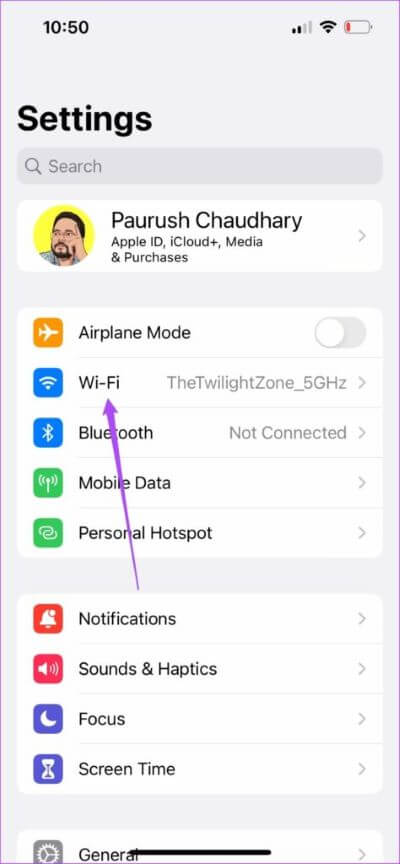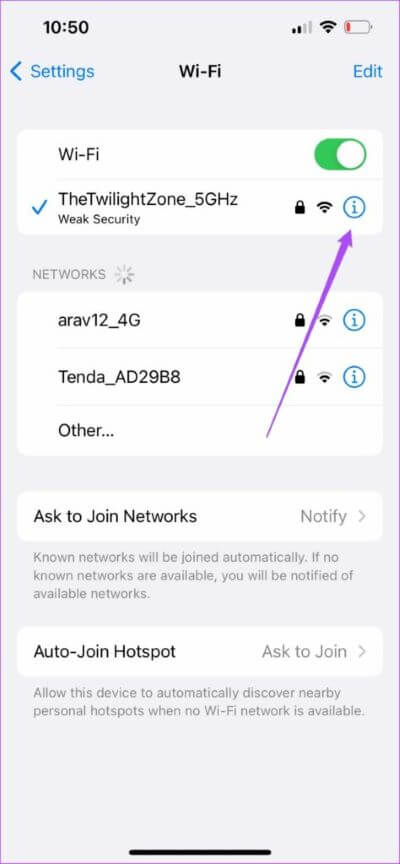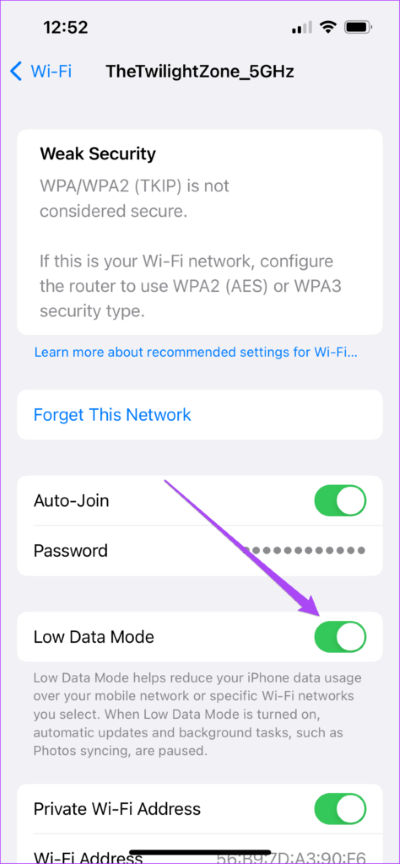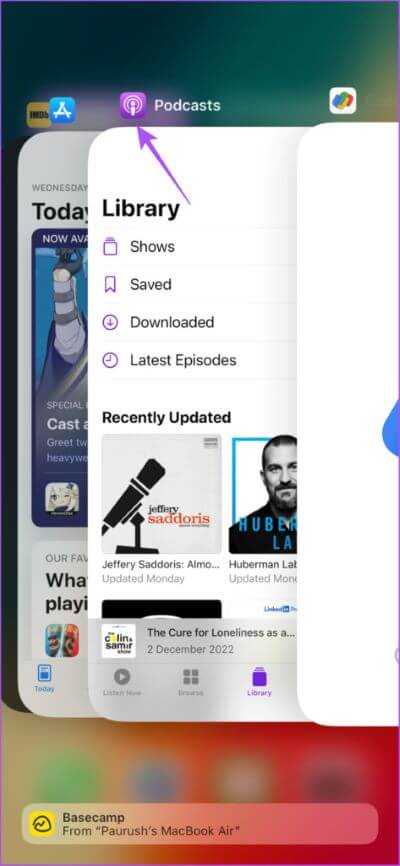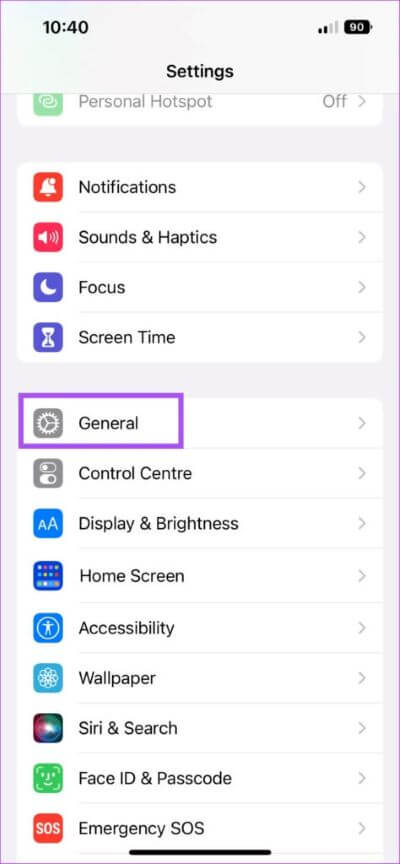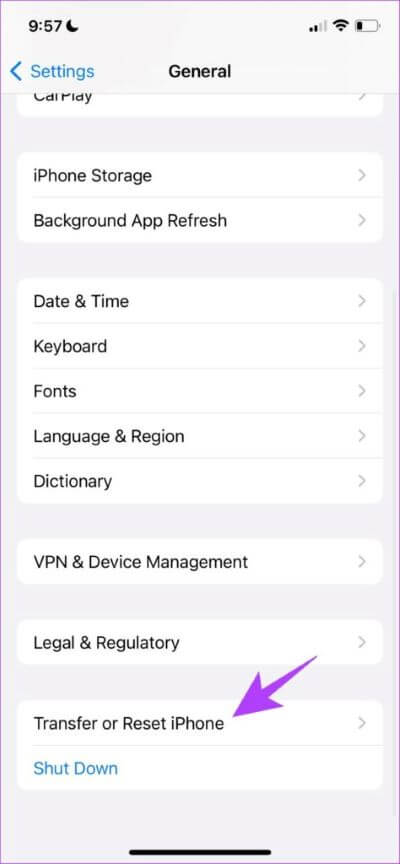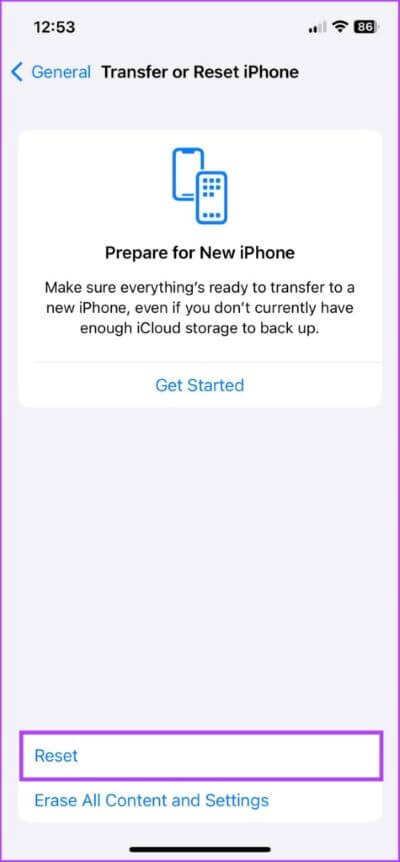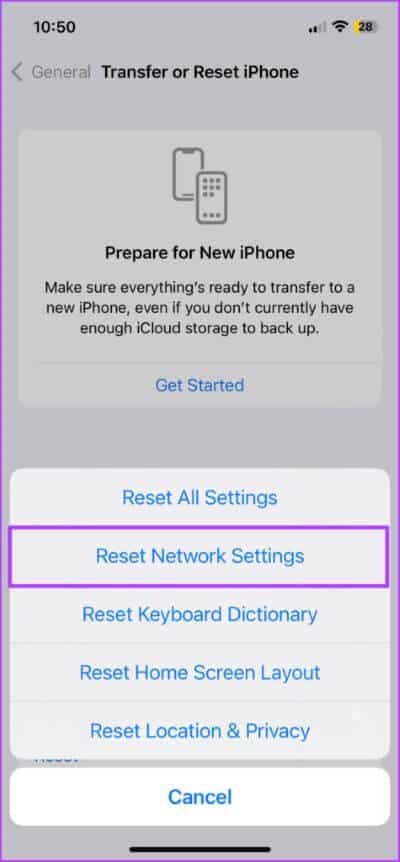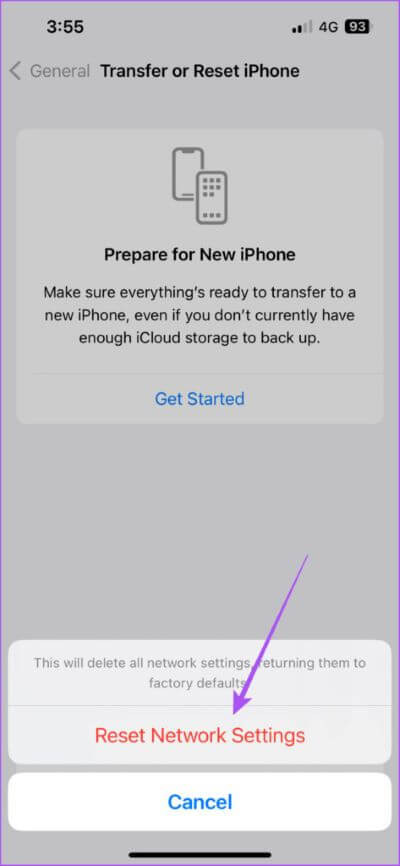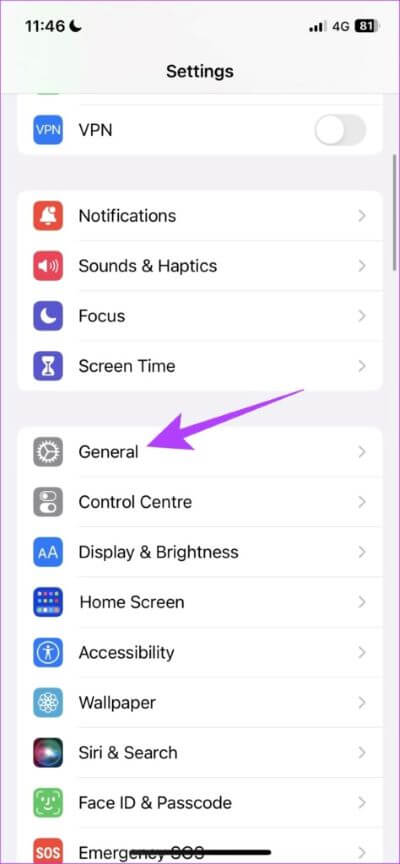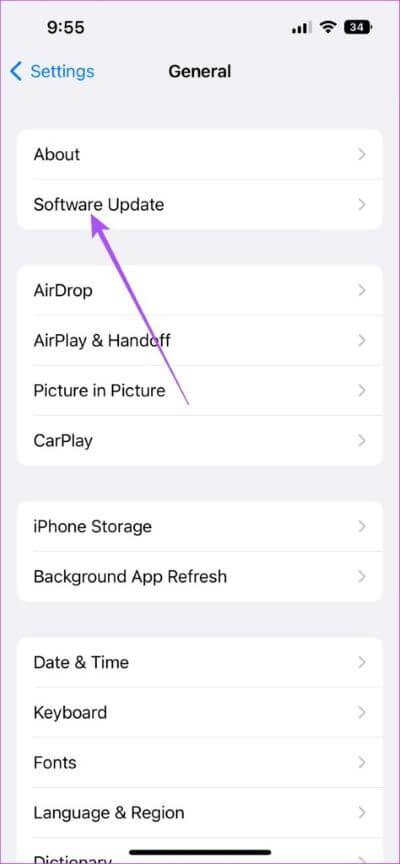Top 7 Fixes für Podcasts, die auf dem iPhone nicht funktionieren
Die Podcasts-App ist auf Ihrem iPhone vorinstalliert und ermöglicht es Ihnen, Ihre Lieblings-Podcasts im Internet zu abonnieren. Die App ist eine gute Alternative zu Spotify und Google Podcasts. Viele Benutzer beschweren sich oft darüber, dass die Podcasts-App auf iPhone-Geräten nicht gut funktioniert.
Unabhängig davon, ob Sie die App für die neuesten Folgen nicht laden oder sie nicht geräteübergreifend synchronisieren können, kann es schwierig sein, damit umzugehen. Sie möchten sicherstellen, dass Sie die neuesten Folgen erhalten und Ihren Hörverlauf behalten. Wenn Sie keine Podcast-Episoden in der App abspielen können, finden Sie hier die besten Lösungen für die Podcasts-App, die auf Ihrem iPhone nicht funktioniert.
1. Aktivieren Sie die mobile Datennutzung
Beginnen wir mit den Lösungen, wenn Sie die Podcasts-App hauptsächlich für mobile Daten verwenden möchten. Zuerst müssen Sie überprüfen, wo die Podcasts-App die Berechtigung hat, mobile Daten auf Ihrem iPhone zu verwenden. Es ist normal, Folgen zum Offline-Hören ins WLAN herunterzuladen. Wer aber unterwegs Musik hören möchte, muss der App erlauben, mobile Daten zu nutzen. So überprüfen und erlauben Sie der Podcasts-App, mobile Daten zu verwenden.
Schritt 1: Öffne eine App die Einstellungen auf Ihrem iPhone.
Schritt 2: Scrolle nach unten und tippe auf Podcasts.
Schritt 3: Verifizieren Mobile Daten aktivieren. Wenn nicht, schalten Sie den Schalter neben Mobile Daten ein.
Sie haben auch die Möglichkeit, automatische Downloads über mobile Daten zuzulassen. Vermeiden Sie die Verwendung dieser Funktion, wenn Ihr mobiler Datentarif tägliche Datenlimits hat.
Schritt 4: nah dran die Einstellungen und öffnen Podcast um zu prüfen, ob das Problem weiterhin besteht.
2. Wechseln Sie von mobilen Daten zu WI-FI
Wir empfehlen, sich mit Wi-Fi zu verbinden, wenn Sie bessere Internetgeschwindigkeiten als die mobile Datenverbindung auf Ihrem iPhone benötigen. Bei Ihrem Mobilfunkanbieter kann es an Ihrem aktuellen Standort zu Ausfallzeiten kommen. Es empfiehlt sich, zu Wi-Fi zu wechseln und dann die Podcasts-App zu öffnen, um zu prüfen, ob das Problem behoben ist.
3. Wechseln Sie in das 5-GHz-Frequenzband
Wenn Sie einen Dualband-Router haben, empfehlen wir Ihnen, Ihr iPhone vom 2.4-GHz-Frequenzband auf das 5-GHz-Frequenzband umzustellen. Dann kannst du das auch Internetgeschwindigkeit überprüfen Sie müssen für bessere und konsistente Geschwindigkeiten sorgen. Wir empfehlen außerdem, für eine bessere Verbindungsstärke in der Nähe des Routers zu sitzen.
4. Schalten Sie den Low-Data-Modus für WI-FI um
Neben der Schonung der Datennutzung bei der Nutzung mobiler Daten bietet das iPhone eine Option zur Reduzierung der Datennutzung im WLAN. Falls die Podcasts-App auf Ihrem iPhone jedoch nicht funktioniert, können Sie versuchen, den Wi-Fi-Low-Data-Modus zu deaktivieren, indem Sie diesen Schritten folgen.
Schritt 1: Öffne eine App die Einstellungen auf Ihrem iPhone.
Schritt 2: Klicke auf Wi-Fi.
Schritt 3: Klicken Sie auf das Symbol "ich" neben Das verbundene Wi-Fi-Netzwerk.
Schritt 4: Verifizieren Deaktivieren Sie den Low-Data-Modus. Wenn nicht, deaktivieren Sie den Schalter neben „Niedriger Datenmodus.
Schritt 5: nah dran die Einstellungen und öffnen Podcast um zu prüfen, ob das Problem weiterhin besteht.
5. Beenden Sie die PODCASTS-App und starten Sie sie neu
Manchmal kann der Hintergrundprozess einer App verhindern, dass sie eine neue gewünschte Aktion ausführt. Dieser Vorgang kann hängen bleiben oder lange dauern. Um all das vollständig zu stoppen, können Sie die Podcasts-App auf Ihrem iPhone beenden und neu starten. Hier ist, wie es geht.
Schritt 1: Auf dem Startbildschirm des Geräts iPhone - Wischen Sie nach oben und halten Sie sie gedrückt, um sie anzuzeigen Fenster Die Anwendung im Hintergrund.
Schritt 2: durchstreichen Bewerbungskarten , um nach der Podcasts-App zu suchen. Wenn Sie es finden, tippen Sie darauf und wischen Sie nach oben, um die Ausführung der App im Hintergrund zu entfernen.
Schritt 3: Öffne eine App Podcasts nochmals um zu prüfen, ob dir das weiterhilft.
6. Netzwerkeinstellungen zurücksetzen
Dies ist eine fortschrittliche Lösung und setzt alle Netzwerkeinstellungen in Bezug auf Wi-Fi, mobile Daten und Bluetooth auf Ihrem iPhone zurück. Beachten Sie, dass dieser Schritt alle Wi-Fi-Details, mobilen Daten und Bluetooth-Geräte von Ihrem iPhone entfernt. Dies bedeutet, dass Sie diese Details erneut hinzufügen müssen.
Schritt 1: Öffne eine App die Einstellungen auf Ihrem iPhone.
Schritt 2: Scrolle nach unten und tippe auf Jahr.
Schritt 3: Scrollen Sie ganz nach unten und tippen Sie auf „iPhone verschieben oder zurücksetzen“.
Schritt 4: Klicke auf Zurücksetzen.
Schritt 5: Lokalisieren Netzwerkeinstellungen zurücksetzen.
Schritt 6: Eintreten iPhone-Passcode Ihre.
Schritt 7: Klicke auf Netzwerkeinstellungen zurücksetzen erneut, um Ihre Auswahl zu bestätigen.
Stellen Sie nach dem Neustart Ihres iPhones erneut eine Verbindung zu Wi-Fi her, um zu überprüfen, ob die Podcasts-App einwandfrei funktioniert.
7. Aktualisieren Sie das IOS und installieren Sie die PODCASTS APP neu
Es ist sehr bedauerlich, wenn keine der Lösungen funktioniert. Wenn Sie ausstehende iOS-Updates haben, sollten Sie diese besser installieren. Hier ist, wie es geht.
Der Schritt 1: Öffne eine App die Einstellungen auf Ihrem iPhone.
Schritt 2: Scrolle nach unten und tippe auf Jahr.
Schritt 3: Klicke auf Software aktualisieren.
Schritt 4: Im Falle Verfügbarkeit aktualisieren Laden Sie es herunter und installieren Sie es.
Schritt 5: Drücken Sie nach dem Neustart Ihres Telefons lange auf das Symbol der Podcasts-App und wählen Sie App entfernen, um sie von Ihrem iPhone zu löschen. Laden Sie als Nächstes die Apple Podcasts-App aus dem App Store herunter und installieren Sie sie erneut.
Podcasts abspielen
Diese Lösungen tragen dazu bei, dass die Podcasts-App auf Ihrem iPhone wieder einwandfrei funktioniert. Stellen Sie sicher, dass die Synchronisierung in der Podcasts-App aktiviert ist, damit Sie auf Ihrem iPad oder Mac dort weitermachen können, wo Sie aufgehört haben. Schau auch mal rein Unser Beitrag, wenn Apple Podcasts nicht heruntergeladen werden.